win8.1怎么添加自定义磁贴?
摘要:在METRO界面添加自定义快捷方式磁贴1、创建需要磁贴的自定义快捷方式2、进入METRO应用程序界面,右击一个“记事本&rdqu...
在METRO界面添加自定义快捷方式磁贴
1、创建需要磁贴的自定义快捷方式

2、进入METRO应用程序界面,右击一个“记事本”应用程序,点击“打开文件位置”
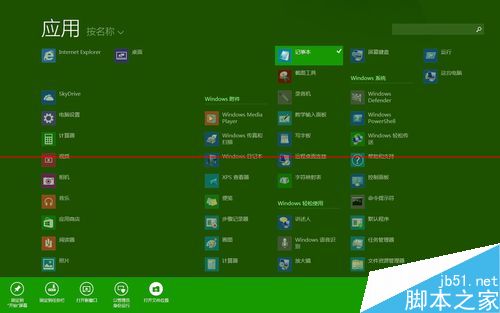
3、在弹出的窗口中,将快捷方式拖入里面
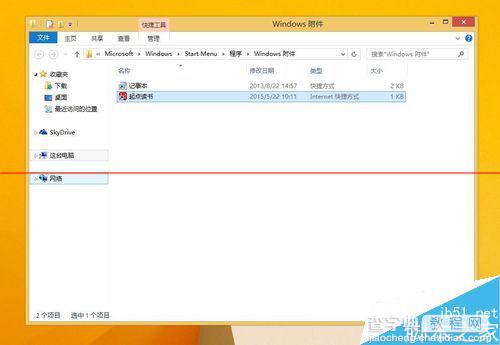
4、再回到METRO应用程序界面,就可以看到创建的快捷方式了,点击固定到“开始”屏幕就OK了。
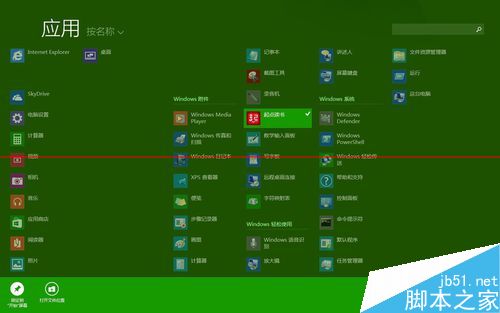
5、固定后的快捷方式
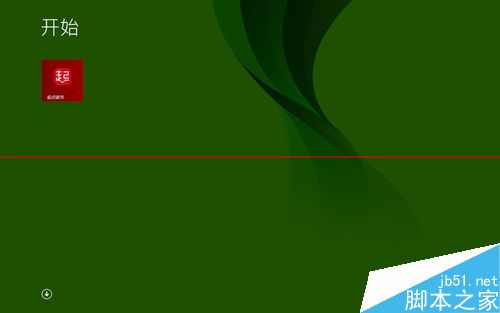
PS:当然还可以自己自定义快捷方式文件夹,方便整理,只要在相应位置创建文件夹就可以了。
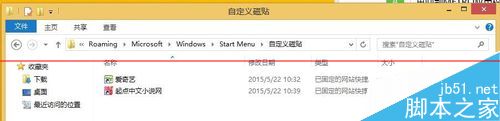
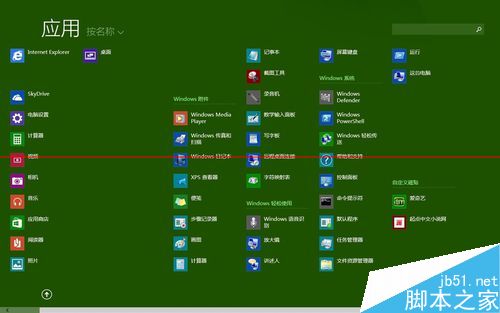
【win8.1怎么添加自定义磁贴?】相关文章:
★ win10怎么添加便利贴? win10便利贴固定桌面的方法
★ Win10/Win7/Win8.1怎么使用注册表给CAB更新包添加右键安装项?
上一篇:
Win10切换电源计划技巧以延长续航时间
